
Kategori untuk ponsel DB 2020 di ponsel Sonyericsson jika sering bermasalah pada software
masih lumayan susah di perbaiki.Karena Ponsel kategori SE db 2020 masih di proteksi dengan
baik oleh pihak vendor.Sistem proteksi pada ponsel SE selalu diperbaharui dari waktu ke waktu
oleh pihak vendor SE yang sengaja untuk menghindari servis software yang bukan dari
SonyEricsson Resmi.Sebelumnya kita sudah mengenal Se 3 Tool di kenal sebagai Alat perbaikan
kerusakan software khusus untuk ponsel SonyEricsson yang bisa di andalkan.Namun saat ini
hadir Software XS++ v.3.2 juga bisa memperbaiki kerusakan Software pada ponsel SonyEricsson
terbaru dan kelebihannya cukup bisa di andalkan untuk ponsel SE 2020 dimana pada Box SE 3
Tool belum terlalu maksimal.Kelebihan Lain pada Software Standalone XS++ ini proses
flashingnya lebih cepat dan hasilnya lebih maksimal.Kerusakan Blank,Restart dan Matot bisa
diperbaikidengan cara flashing menggunakan Software XS++ tanpa bantuan Box repair hanya
menggunakan Kabel DCU 60 sebagai Koneksinya . dimana Kabel DCU 60 ini biasanya di gunakan untuktransfer data pada ponsel SE juga bisa di gunakan untuk Flashing/memperbaiki kerusakan Software ponsel SE.Kali ini kami sengaja mengupas secara tuntas cara kerja Software XS++ mulai dari cara instalasi sampai Flashing.Semoga bermanfaat buat para teknisi yang belum mempunyai Box Reepair SE 3 Tool atau Cruiser.
masih lumayan susah di perbaiki.Karena Ponsel kategori SE db 2020 masih di proteksi dengan
baik oleh pihak vendor.Sistem proteksi pada ponsel SE selalu diperbaharui dari waktu ke waktu
oleh pihak vendor SE yang sengaja untuk menghindari servis software yang bukan dari
SonyEricsson Resmi.Sebelumnya kita sudah mengenal Se 3 Tool di kenal sebagai Alat perbaikan
kerusakan software khusus untuk ponsel SonyEricsson yang bisa di andalkan.Namun saat ini
hadir Software XS++ v.3.2 juga bisa memperbaiki kerusakan Software pada ponsel SonyEricsson
terbaru dan kelebihannya cukup bisa di andalkan untuk ponsel SE 2020 dimana pada Box SE 3
Tool belum terlalu maksimal.Kelebihan Lain pada Software Standalone XS++ ini proses
flashingnya lebih cepat dan hasilnya lebih maksimal.Kerusakan Blank,Restart dan Matot bisa
diperbaikidengan cara flashing menggunakan Software XS++ tanpa bantuan Box repair hanya
menggunakan Kabel DCU 60 sebagai Koneksinya . dimana Kabel DCU 60 ini biasanya di gunakan untuktransfer data pada ponsel SE juga bisa di gunakan untuk Flashing/memperbaiki kerusakan Software ponsel SE.Kali ini kami sengaja mengupas secara tuntas cara kerja Software XS++ mulai dari cara instalasi sampai Flashing.Semoga bermanfaat buat para teknisi yang belum mempunyai Box Reepair SE 3 Tool atau Cruiser.
Alat yang di butuhkan :
1.Kabel DCU 60
2.Software XS++
3.Firmware SE
1.Kabel DCU 60
2.Software XS++
3.Firmware SE
Flashing via XS ++
1.Klik 2x pada Icon XS++ untuk menjalankan program.Sebaiknya Icon XS++ kirim ke desktop komputer untuk memudahkan mencari software utama XS++
1.Klik 2x pada Icon XS++ untuk menjalankan program.Sebaiknya Icon XS++ kirim ke desktop komputer untuk memudahkan mencari software utama XS++

2.Pada Seleted Port ganti USB untuk koneksi yang di gunakan
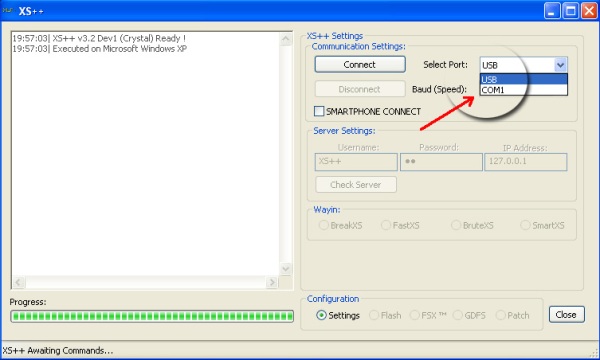
3.Klik Connect untuk mengetahui apakah koneksi software XS++ dan ponsel sudah terhubung dengan baik.
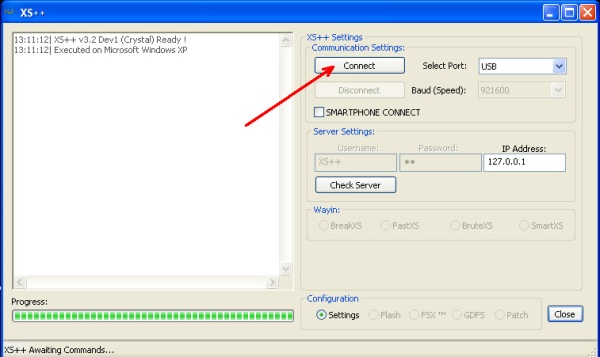
4.Jika Ada pesan TURN OFF PHONE ! menandakan koneksi belum terhubung dengan baik.
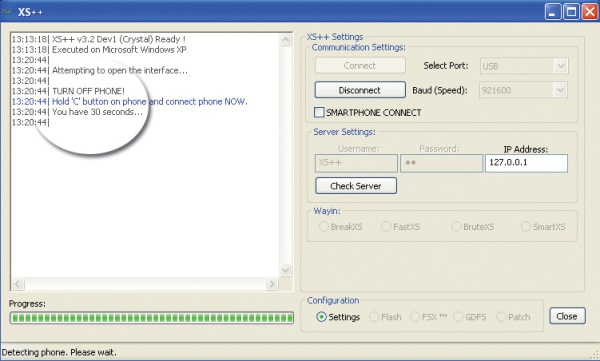
5.Pasang kabel DCU 60 ke ponsel tapi dengan catatan sebelum kabel terpasang tekan pada tombol C yang ada di ponsel lalu pasang dengan baik itu merupakan Sistem kejut untuk ponsel SE.

6.Jika komputer belum mengenali ponsel yang sedang terpasang maka akan muncul pesan Found New Hardware kita di perintahkan untuk mengambil driver untuk ponsel yang sedang terpasang
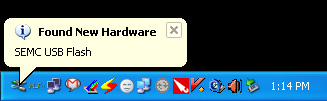
7.Pilih instal from a list or Specific location (Advanced) untuk mengambil driver secara manual.
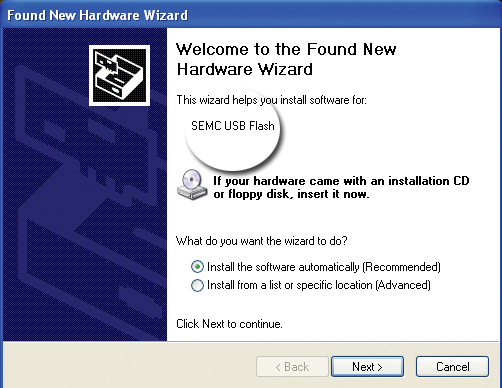
8.lalu klik Next untuk melanjutkan proses pencarian driver
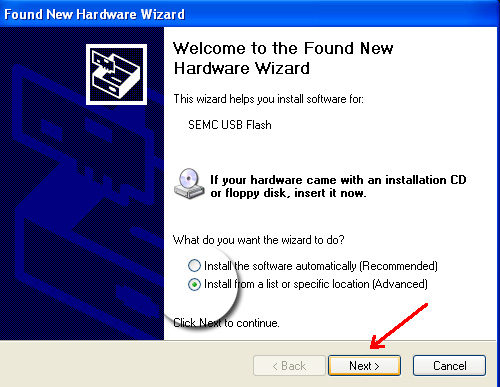
9.Klik Browse untuk mencari lokasi driver ponsel yang belum di kenali
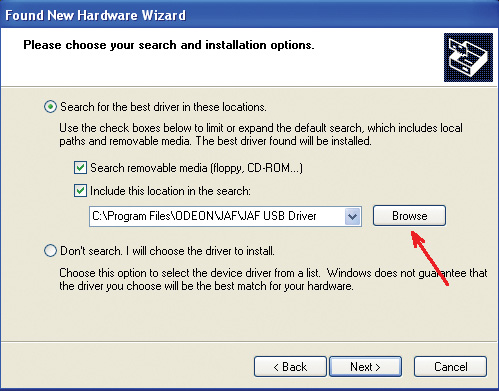
10.Ambilkan Driver yang sesuai dengan tipe ponsel yang sesuai dengan tipe ponsel yang sedang di perbaiki.lalu klik Ok
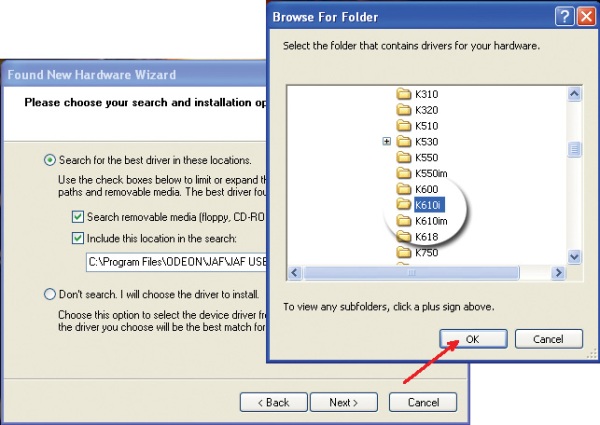
11.Kemudian Klik Next untuk melanjutkan proses instalasi driver untuk ponsel
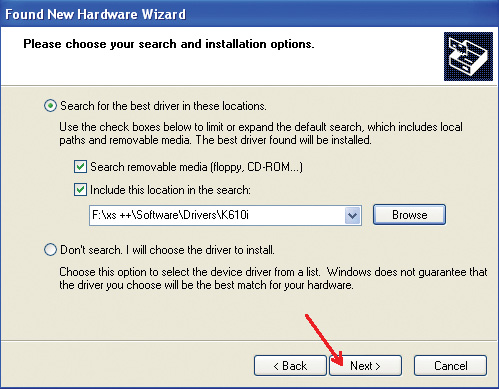
12.Klik Continue Anyway untuk menyetujui dan melanjutkan proses penginstalan driver
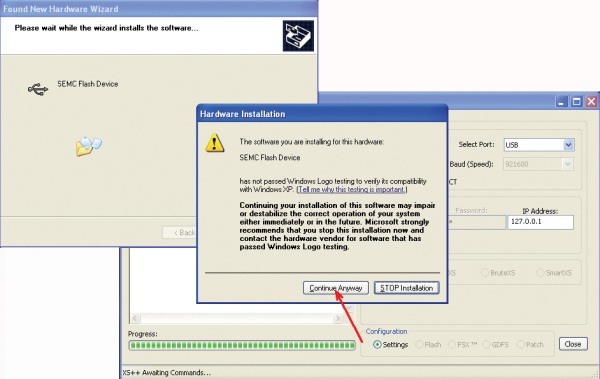
13.Lalu klik Finish untuk mengakhiri proses instalasi Driver ponsel
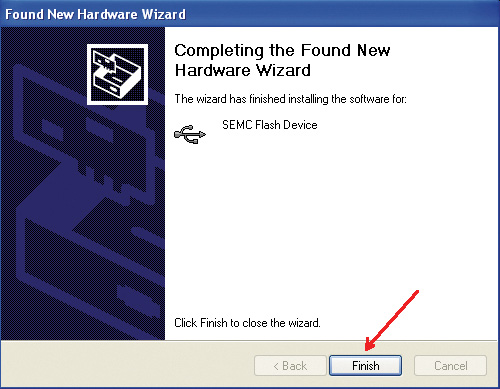
14.Jika ada pesan your Hardware is Installed and ready to use berarti driver ponsel sudah terinstal dg baik
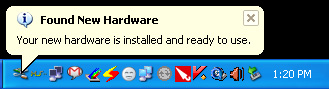
15.Kembali ke Menu Software utama XS++ apabila ada pesan Ready For Operation
menandakan Ponsel dan Software XS++ sudah terhubung dengan baik dengan di tandainya Versi Software dan Informasi Software ponsel terbaca.
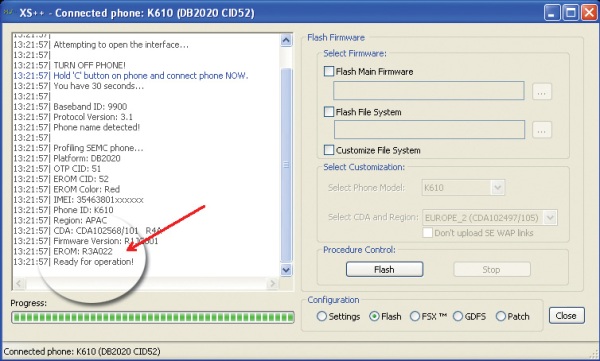
16.Apabila software Utama Software XS++ sudah terbuka,Tandai pada Flash Main Firmware
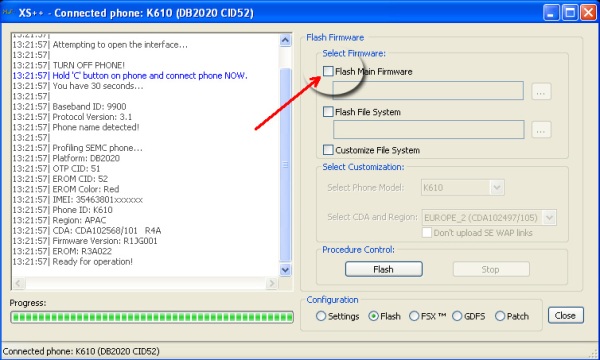
17.Setelah Di tandai Isikan Firmware Utama untuk ponsel SE yang sedang di perbaiki.
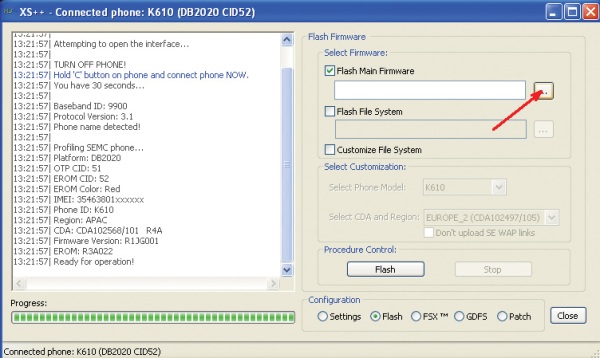
18.Isikan Main Firmware dg Akhiran *mbn & ukuran file terbesar untuk Firmware Utama lalu klik Open
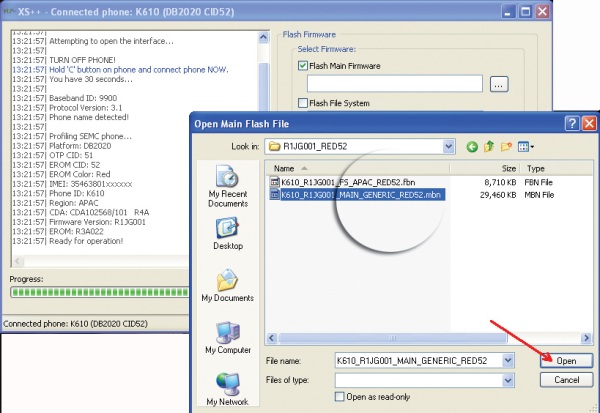
19.Kemudian tandai Flash File System untuk mengisi File pendukung untuk Bahasa.
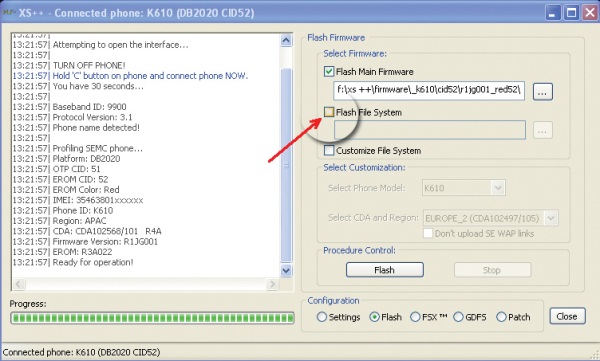
20.Isikan Flash File System sesuai dengan tipe ponsel yang sedang di perbaiki
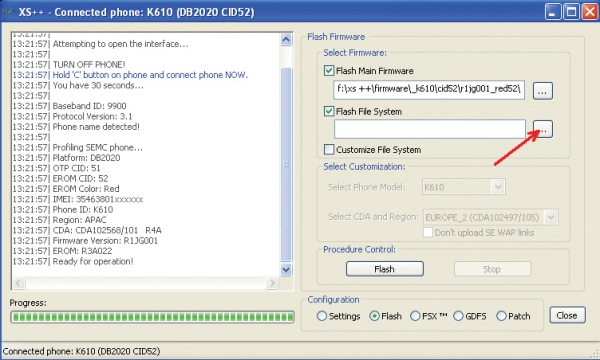
21.Ambilkan Flash file System dg keterangan APAC dimana file APAC terdapat bahasa Indonesia.
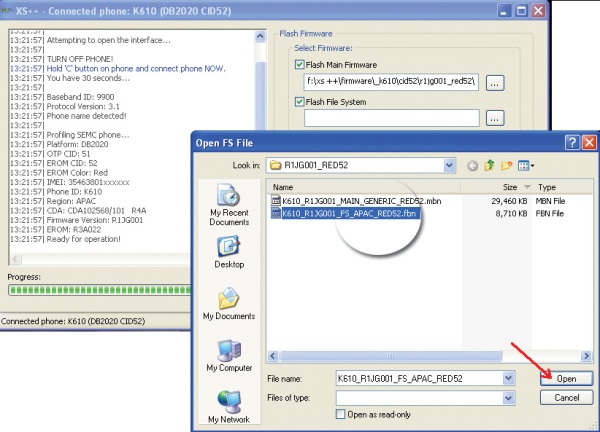
22.Tandai juga pada Custumize File System untuk melengkapi file pendukung isikan File Custom sesuai dengan tipe ponsel yang sedang di kerjakan.
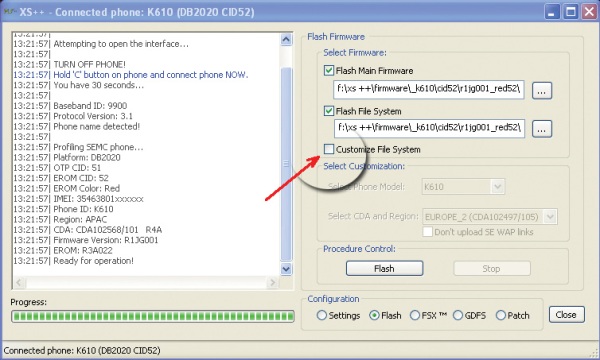
23.Lau klik Flash untuk mejalankan proses flashing
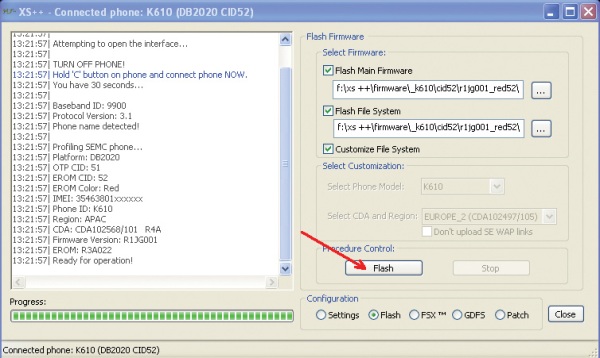
24.Tunggu proses flashing berjalan sampai selesai
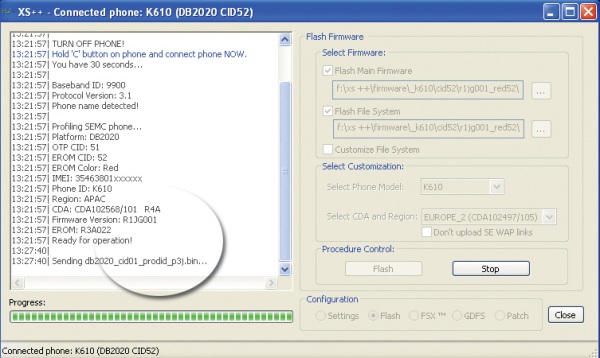
Software XS ++ v3.2 : http://www.ziddu.com/download/3901774/XSv3.2.rar.html